系统:Centos7.6
数据库:MySQL8.0
二进制安装:
先画重点:
如果是云服务器,请先登录对应的云控制台,在安全组中将需要的端口打开!
一、确认服务器没有安装 mysql 或已卸载完全。
二、下载二进制包
两种压缩格式:
1、gz 格式,例如:mysql-5.7.26-linux-glibc2.12-x86_64.tar.gz
解压方式:
# tar -xzvf mysql-5.7.26-linux-glibc2.12-x86_64.tar.gz
2、xz 格式,例如:mysql-8.0.16-linux-glibc2.12-x86_64.tar.xz
解压方式:
先解压为 tar 包:
# xz -d mysql-8.0.16-linux-glibc2.12-x86_64.tar.xz 不保留原压缩包
再解压 tar 包:
# tar xvf mysql-8.0.16-linux-glibc2.12-x86_64.tar
三、自定义目录规则:
安装位置:/usr/local/mysql
数据保存位置:/usr/local/mysql/data
日志保存位置:/usr/local/mysql/log
socket 位置:/usr/local/mysql/tmp
pid-file 位置:/usr/local/mysql/run
四、安装
1、压缩包解压后,从原文件夹移动并重命名至安装目录下:
# mv mysql-8.0.16-linux-glibc2.12-x86_64 /usr/local/mysql
2、创建目录
# mkdir /usr/local/mysql/data
# mkdir /usr/local/mysql/log
# mkdir /usr/local/mysql/tmp
# mkdir /usr/local/mysql/run (压缩包解压后如果有这个文件夹,就不用重新创建)
3、新建 mysql 用户、组及目录
# groupadd mysql
# useradd -r -g mysql mysql
4、改变目录所有者
# cd /usr/local/mysql
# pwd
# chown -R mysql . chown -R mysql:mysql /usr/local/mysql
# chgrp -R mysql .
5、配置参数
# bin/mysqld --initialize --user=mysql --basedir=/usr/local/mysql --datadir=/usr/local/mysql/data
如果报错
�
则需要安装 libaio:
# yum install -y libaio
安装完成后,重复之前的配置命令
配置完成后,需要注意记录生成的临时密码,root@localhost:zw3r_M2wy9Jf
6、修改系统配置文件
#cd
/usr/local/mysql/support-files
# cp my-default.cnf /etc/my.cnf (此文件如果解压后没有,看看/etc 下是不是有,如果没有,自己创建)
# cp mysql.server /etc/init.d/mysql
# vim /etc/my.cnf
进行如下图配置:
# vim /etc/init.d/mysql
修改以下内容:
7、运行
# cd /usr/local/mysql
运行服务器程序
# bin/mysqld_safe --user=mysql &
如果出现如下错误
可以自己创建一个 mysql.log: echo "" > /usr/local/mysql/log/mysql.log
停止 mysql
# bin/mysqladmin -uroot -p
-登陆
#
mysql -hlocalhost -uroot -p
--如果出现:-bash: mysql: command not found
--就执行: # ln -s /usr/local/mysql/bin/mysql /usr/bin --没有出现就不用执行
输入之前的临时密码,如果没记住,参考最后一步,如何修改 root 密码。
8、添加系统路径
# vim /etc/profile
添加:
export PATH=/usr/local/mysql/bin:$PATH
如下:
�
# source /etc/profile
9、设置 mysql 服务和开机启动
# chmod 755 /etc/init.d/mysql
# chkconfig --add mysql
10、开放远程链接
如果开放 root 用户的远程链接,
mysql> update user set host = "%" where user='root';
开放权限
mysql> grant all privileges on *.* to 'root'@'%' with grant option;
创建用户和授权
mysql> create user 'test'@'%' identified by 'test123*';
mysql> grant all privileges on *.* to 'test'@'%' with grant option;
查看用户权限
mysql> select host, user, authentication_string, plugin from user;
重点:如果你没有设置认证方式,默认的密码加密方式是:caching_sha2_password,而现在很多客户端工具还不支持这种加密认
证方式,连接测试的时候就会报错:client does not support authentication protocol requested by server; consider
upgrading MySQL client,这里的错误信息就是不支持身份认证方式,没关系,去 my.cnf 里面在[mysqld]下面加上这句话即
可:
default_authentication_plugin=mysql_native_password
修改后,重启 mysql,此时再创建用户时,密码的加密方式就默认为 mysql_native_password
修改已有账户的密码加密方式:
use mysql;
修改新填的用户的密码加密方式:
ALTER USER 'test'@'%' IDENTIFIED WITH mysql_native_password BY 'test1234*';
FLUSH PRIVILEGES;
看看是否修改成功:
mysql> select host, user, authentication_string, plugin from user;
mysql root 密码修改
如果忘记 root 密码
# vim /etc/my.cnf
2.在[mysqld]中添加
skip-grant-tables
例如:
[mysqld]
skip-grant-tables
datadir=/var/lib/mysql
socket=/var/lib/mysql/mysql.sock
3.重启 mysql
�
service mysql restart
4.用户无密码登录
mysql -uroot -p (直接点击回车,密码为空)
5.选择数据库
use mysql;
6.修改 root 密码
修改密码之前,先看清楚保存密码的字段名称: select * from user;
如果是 password,则
UPDATE user SET Password = password ( 'new-password' ) WHERE User = 'root' ;
完成--------------
如果是 authentication_string,则比较复杂,依据以下步骤操作:
1、先将密码设置为空
use mysql;
update user set authentication_string='' where user='root'
2、quit; 退出 mysql ;
vim /etc/my.cnf 将 skip-grant-tables 删除,保存退出;
service mysql restart 重启 mysql;
3、登录:mysql -uroot -p , 因为密码为空,所以可以直接回车,登录成功;
4、正式修改密码:
ALTER user 'root'@'localhost' IDENTIFIED BY 'Qian123#';
至此修改成功; 从新使用用户名密码登录即可;
7.执行
flush privileges;
8.退出 mysql
quit
9.编辑 /etc/my.cnf
删除 skip-grant-tables 保存退出
10.重启 mysql
service mysql restart。
切记:不能按如下方法直接修改密码
update user set authentication_string="newpassword" where user="root";
�
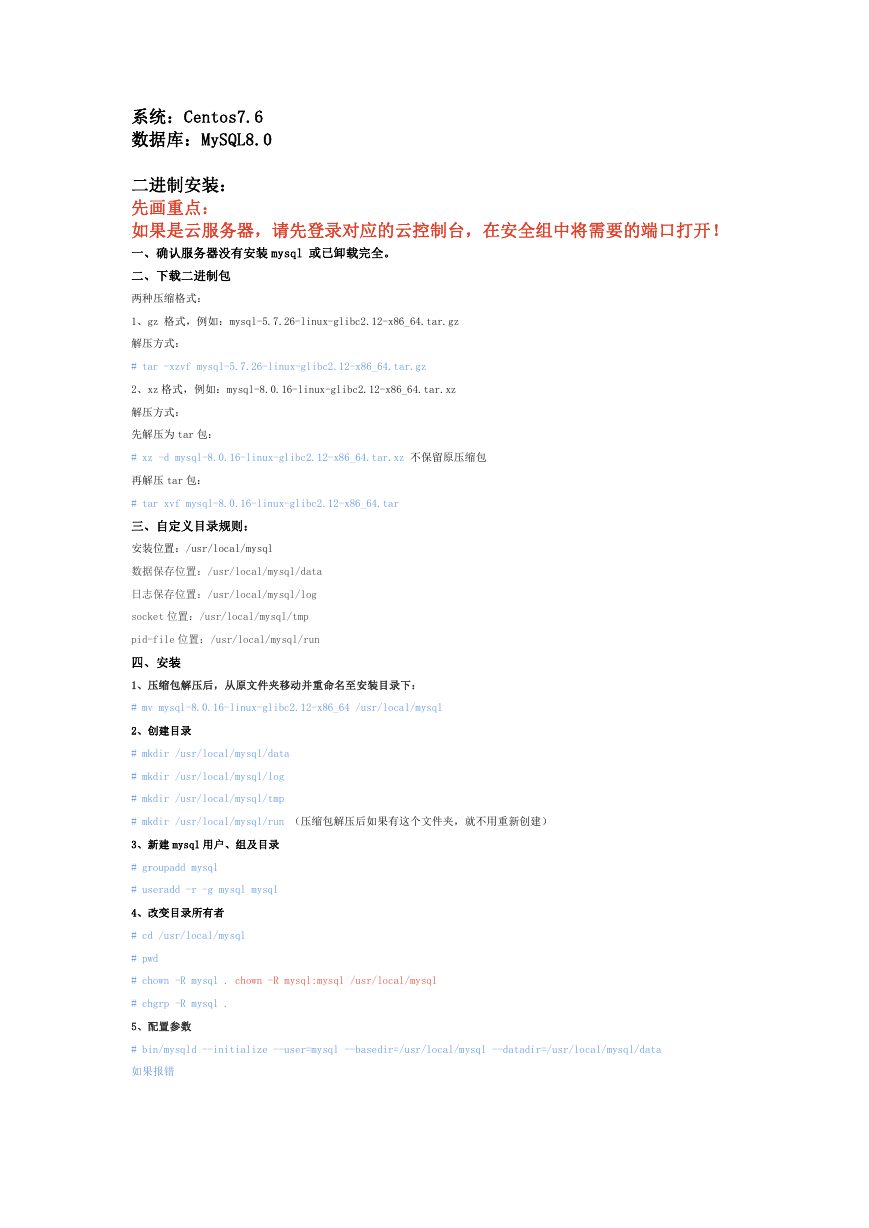
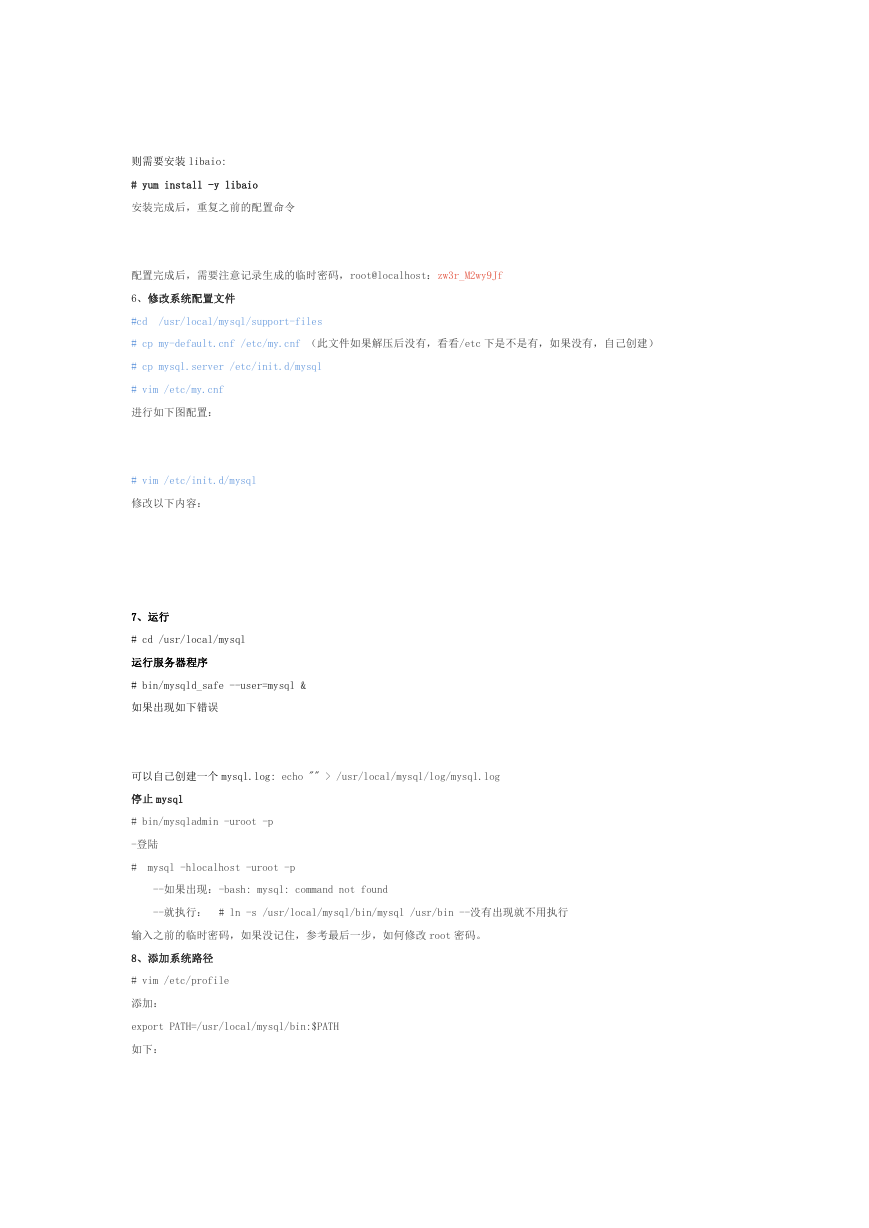

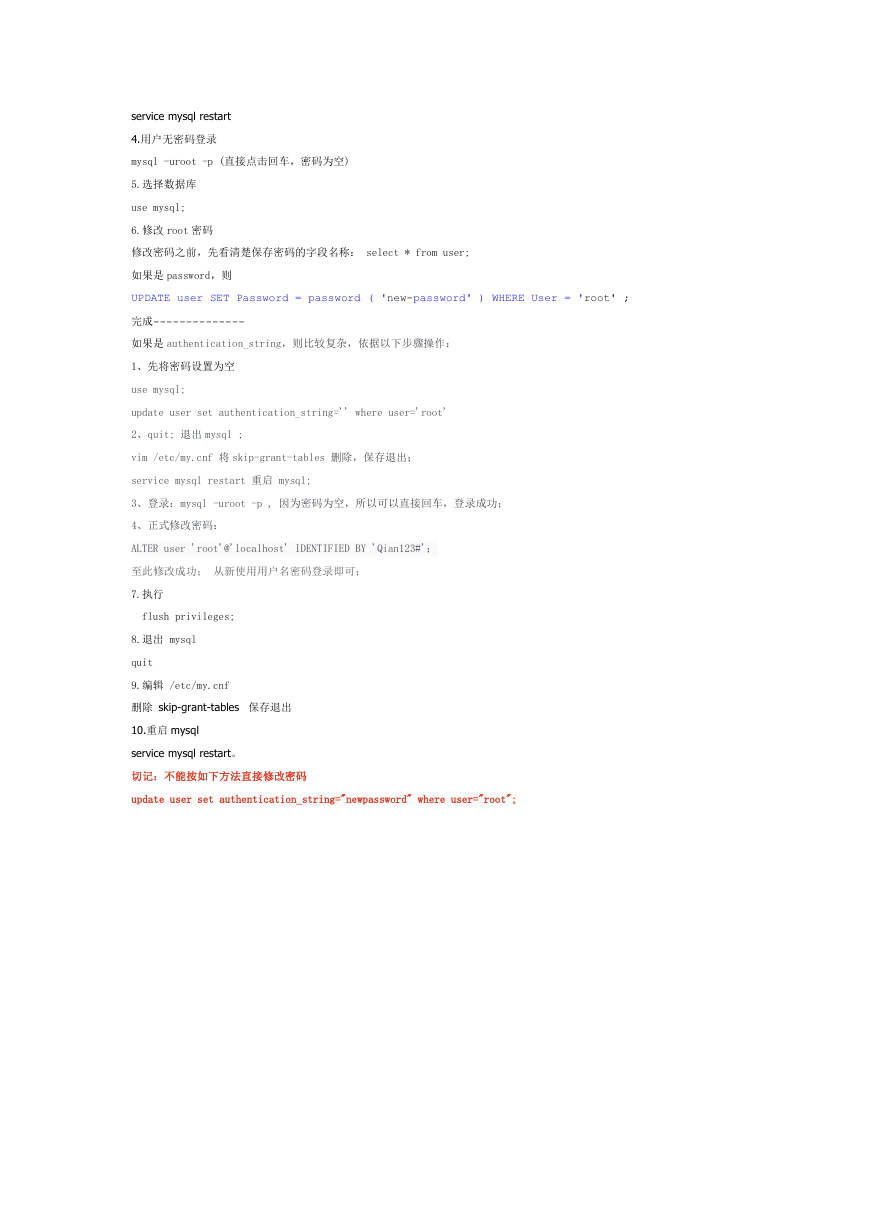
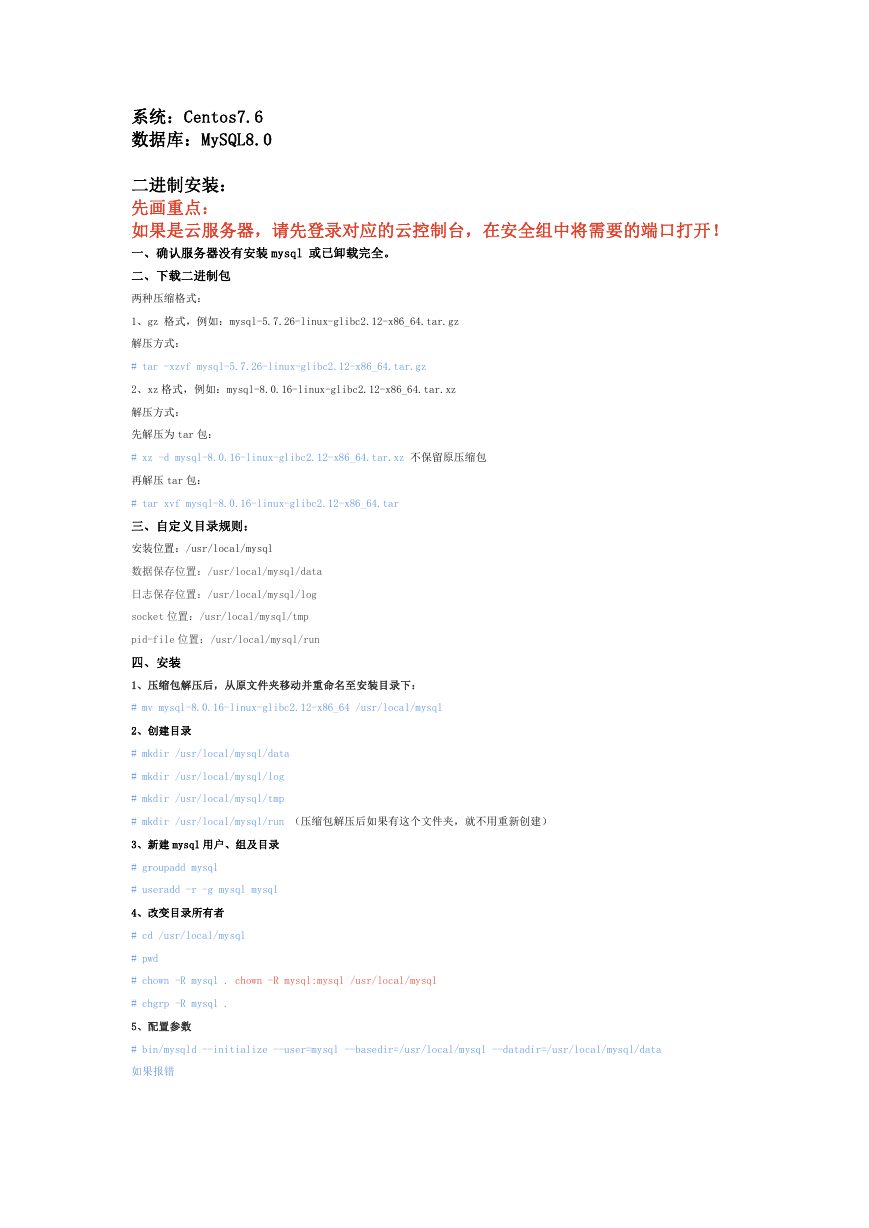
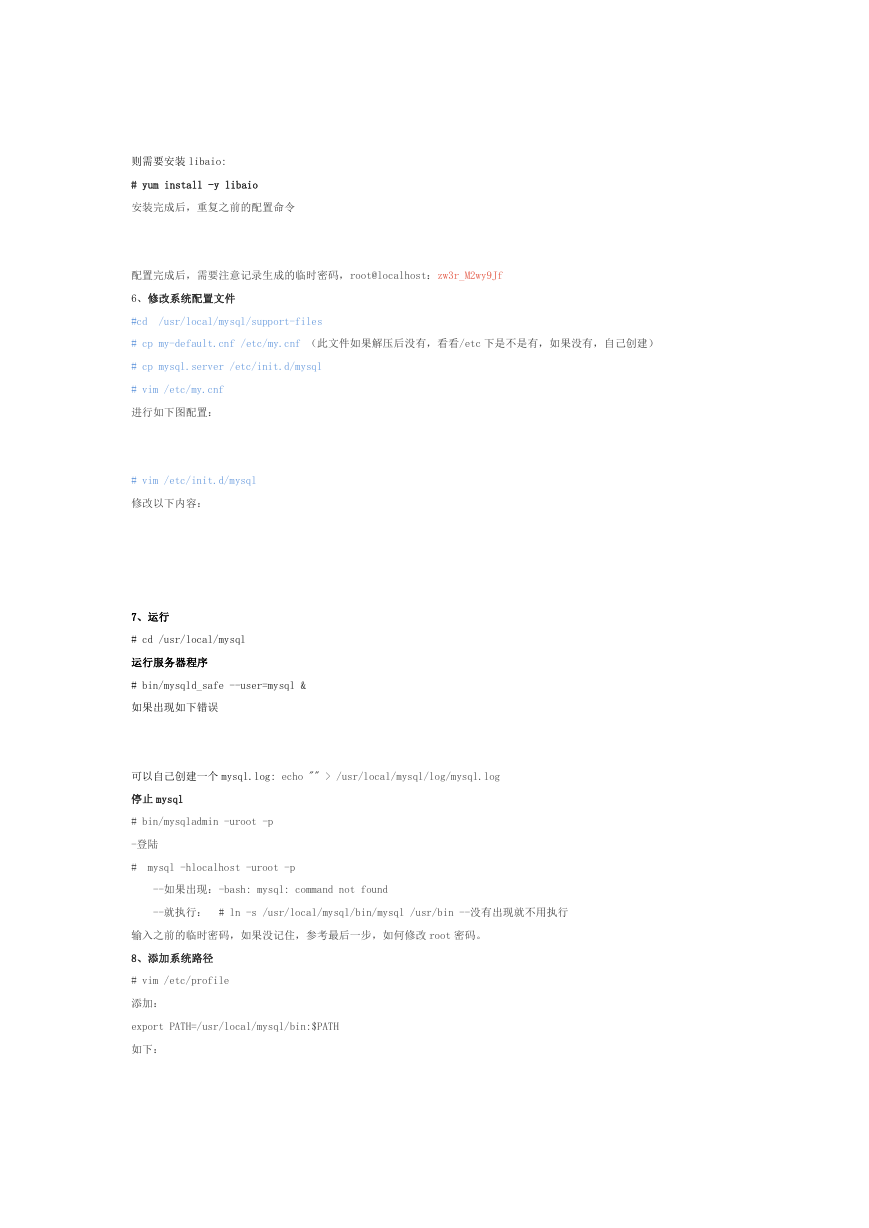

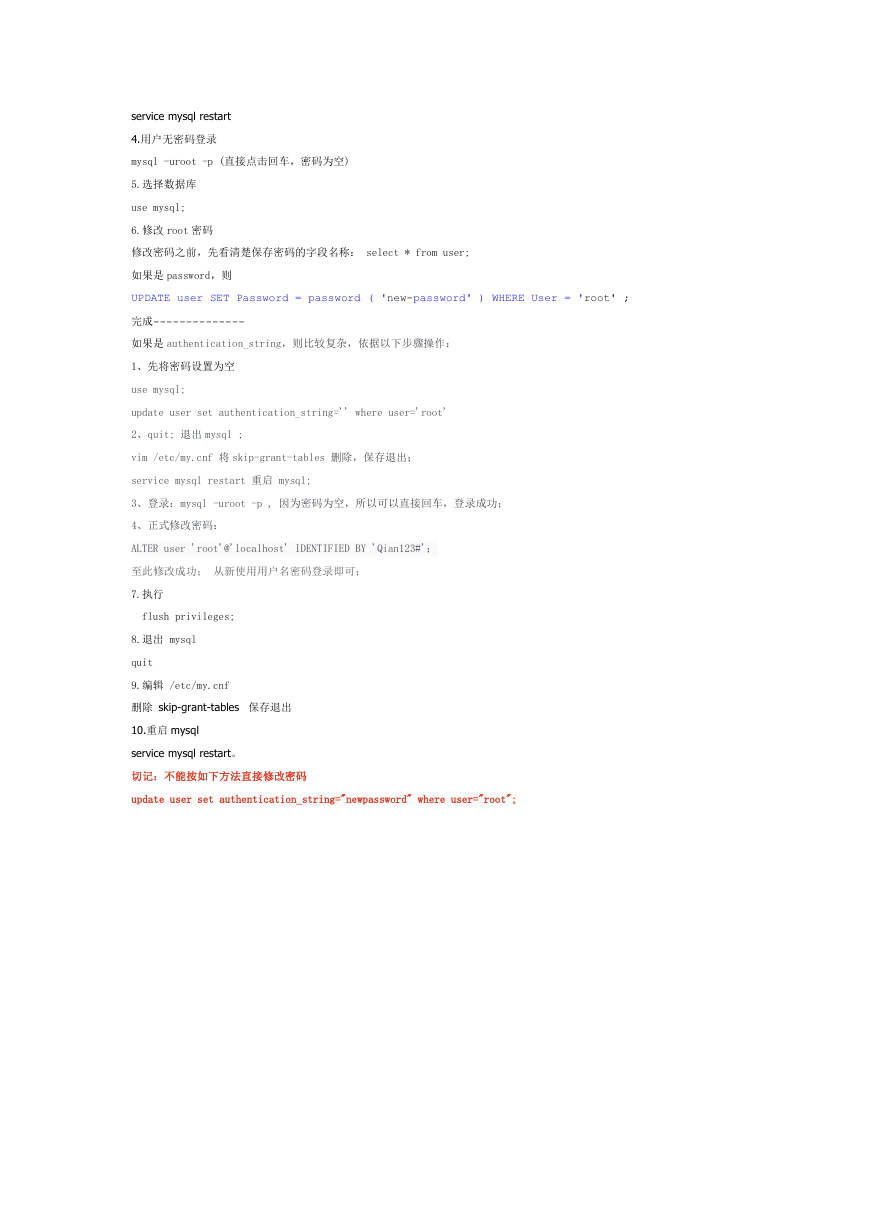
 2023年江西萍乡中考道德与法治真题及答案.doc
2023年江西萍乡中考道德与法治真题及答案.doc 2012年重庆南川中考生物真题及答案.doc
2012年重庆南川中考生物真题及答案.doc 2013年江西师范大学地理学综合及文艺理论基础考研真题.doc
2013年江西师范大学地理学综合及文艺理论基础考研真题.doc 2020年四川甘孜小升初语文真题及答案I卷.doc
2020年四川甘孜小升初语文真题及答案I卷.doc 2020年注册岩土工程师专业基础考试真题及答案.doc
2020年注册岩土工程师专业基础考试真题及答案.doc 2023-2024学年福建省厦门市九年级上学期数学月考试题及答案.doc
2023-2024学年福建省厦门市九年级上学期数学月考试题及答案.doc 2021-2022学年辽宁省沈阳市大东区九年级上学期语文期末试题及答案.doc
2021-2022学年辽宁省沈阳市大东区九年级上学期语文期末试题及答案.doc 2022-2023学年北京东城区初三第一学期物理期末试卷及答案.doc
2022-2023学年北京东城区初三第一学期物理期末试卷及答案.doc 2018上半年江西教师资格初中地理学科知识与教学能力真题及答案.doc
2018上半年江西教师资格初中地理学科知识与教学能力真题及答案.doc 2012年河北国家公务员申论考试真题及答案-省级.doc
2012年河北国家公务员申论考试真题及答案-省级.doc 2020-2021学年江苏省扬州市江都区邵樊片九年级上学期数学第一次质量检测试题及答案.doc
2020-2021学年江苏省扬州市江都区邵樊片九年级上学期数学第一次质量检测试题及答案.doc 2022下半年黑龙江教师资格证中学综合素质真题及答案.doc
2022下半年黑龙江教师资格证中学综合素质真题及答案.doc